Convertiți, editați și comprimați videoclipuri/audio în peste 1000 de formate la calitate înaltă.
Ghid pentru începători despre compresia video ușoară cu HandBrake
HandBrake este un instrument open-source popular, cunoscut pentru capacitatea sa de a comprima și converti eficient videoclipurile. Cu toate acestea, dacă sunteți nou în acest software, navigarea prin funcțiile sale poate părea puțin copleșitoare. Acest ghid vă va explica cum să utilizați HandBrake ca și compresor video, va explora performanța sa și va prezenta o alternativă pentru cei care preferă o abordare mai ușor de utilizat. Citiți mai departe pentru a găsi cea mai bună metodă pentru nevoile dvs.!
Lista Ghidului
Poți folosi HandBrake ca compresor video? Cum se folosește HandBrake ca compresor video Cum funcționează HandBrake ca compresor video Cea mai bună alternativă la compresorul video HandBrakePoți folosi HandBrake ca compresor video?
Dacă vă întrebați dacă HandBrake poate fi folosit ca și compresor video, răspunsul scurt este DA. HandBrake poate fi folosit ca un compresor video eficient. Deși este cunoscut în principal ca un transcoder video, oferă și capacități puternice de compresie, permițând utilizatorilor să reducă dimensiunile fișierelor fără a afecta semnificativ calitatea.
HandBrake realizează compresia permițând utilizatorilor să ajusteze setări precum rata de biți, rezoluția, rata de cadre și presetările de codare. Alegând un codec video eficient, utilizatorii pot reduce semnificativ dimensiunile fișierelor, menținând în același timp o calitate vizuală bună.
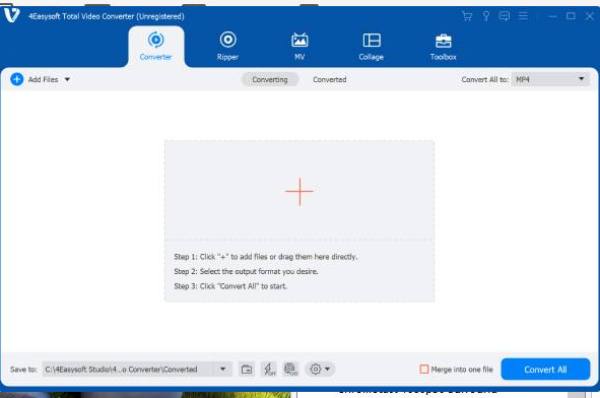
Totuși, procesul de compresie al HandBrake necesită anumite cunoștințe tehnice, deoarece utilizatorii trebuie să configureze manual setările. Dacă sunteți în căutarea unei modalități gratuite și fiabile de a comprima videoclipuri, HandBrake este o alegere solidă, dar s-ar putea să nu fie instrumentul cel mai ușor de utilizat pentru începători.
Cum se folosește HandBrake ca compresor video
Deşi utilizarea HandBrake pentru comprimarea videoclipurilor Sună ca o sarcină complicată, de fapt poate fi o sarcină foarte ușoară atunci când știi pașii corecți. HandBrake oferă o gamă de opțiuni care pot părea copleșitoare la început, dar cu îndrumarea potrivită, poți stăpâni rapid procesul și poți obține rezultate excelente de compresie. Dacă încă nu ești sigur cum să utilizezi eficient HandBrake ca și compresor video, nu-ți face griji, urmează instrucțiunile pas cu pas de mai jos și vei putea reduce dimensiunea fișierelor video:
Pasul 1Lansați HandBrake și faceți clic pe butonul „Fișier” pentru a importa videoclipul pentru comprimare, făcând clic pe butonul „Selecție sursă”.
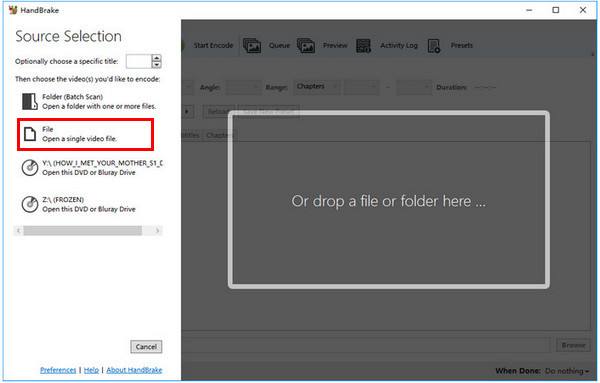
Pasul 2Sub fila „Setări de ieșire”, faceți clic pe butonul „Container” și apoi pe butonul „Fișier MP4”. Faceți clic pe butonul „Optimizat pentru web”.

Pasul 3Sub fila „Video”, faceți clic pe butonul „Video Codec”. Faceți clic pe butonul „H.264 (X264)”. Acum, faceți clic pe butonul „Start” pentru a comprima videoclipul.

Cum funcționează HandBrake ca compresor video
HandBrake este considerat pe scară largă un instrument de compresie video fiabil și eficient, dar cum funcționează de fapt? Pentru a înțelege pe deplin capacitățile sale, este necesar să analizăm în detaliu punctele forte și limitele sale. Această secțiune analizează performanța compresiei video a HandBrake pe baza mai multor aspecte cheie, inclusiv eficiența compresiei, opțiunile de personalizare, procesarea în lot și potențiala pierdere de calitate. Examinând acești factori, puteți determina dacă HandBrake este potrivit pentru nevoile dvs. de compresie video:
• Eficiență de compresie – HandBrake permite utilizatorilor să reducă semnificativ dimensiunile fișierelor video prin ajustarea codecurilor video, a ratelor de biți și a rezoluțiilor. Folosind compresia H.265 (HEVC), obține rate de compresie mai bune decât H.264, menținând în același timp o calitate vizuală ridicată.
• Opțiuni de personalizare – Utilizatorii au control complet asupra setărilor de compresie, inclusiv rata de cadre, rata de biți, rezoluția și calitatea audio. Acest nivel de personalizare asigură comprimarea videoclipurilor în funcție de nevoile specifice, fie pentru stocare, streaming sau partajare.
• Procesare în loturi – HandBrake acceptă compresia video în lot, permițând utilizatorilor să comprime mai multe fișiere simultan. Acest lucru este util în special pentru creatorii de conținut sau profesioniștii care lucrează cu biblioteci video mari.
• Pierderea calității – Deși HandBrake își propune să păstreze calitatea video, compresia excesivă poate duce la degradarea vizibilă, cum ar fi neclaritatea sau pixelizarea. Utilizatorii trebuie să găsească echilibrul potrivit între dimensiunea fișierului și calitate.
Cea mai bună alternativă la compresorul video HandBrake
Deși HandBrake este un compresor video gratuit și puternic, s-ar putea să nu fie cea mai ușoară alegere pentru începători din cauza configurației sale tehnice și a lipsei de suport încorporat pentru anumite fișiere. Dacă sunteți în căutarea unei alternative mai ușor de utilizat, dar mai eficientă, 4Easysoft Total Video Converter este o alegere excelentă. Oferă un proces de compresie simplificat care facilitează reducerea dimensiunii fișierelor video de către utilizatorii de toate nivelurile fără a compromite calitatea.

Spre deosebire de HandBrake, care necesită ajustări manuale, 4Easysoft Total Video Converter oferă opțiuni de compresie prestabilite pentru a vă ajuta să optimizați rapid videoclipurile pentru diferite platforme, inclusiv YouTube, Facebook și dispozitive mobile. Acesta acceptă o gamă largă de formate de fișiere dincolo de ceea ce oferă HandBrake, inclusiv MP4, MKV, AVI, MOV și chiar... Film 4K Videoclipuri.

Oferă mai multe opțiuni de formatare a fișierelor de ieșire decât HandBrake.
Comprimați videoclipurile direct în formatul de fișier al unei anumite platforme.
Editați videoclipurile comprimate înainte de a le salva pentru rezultate mai bune.
Acceptă compresia în lot a fișierelor video pentru a economisi timp.
100% Securizat
100% Securizat
Pasul 1Lansați 4Easysoft Total Video Converter și faceți clic pe butonul „Toolbox”. Apoi, faceți clic pe butonul „Video Compressor”.

Pasul 2Faceți clic pe butonul „Adăugați” pentru a importa fișierele video pentru comprimare.

Pasul 3Înainte de a comprima fișierul video, ajustați parametrii pentru a corespunde nevoilor dvs. Apoi, faceți clic pe butonul „Comprimare”.

Concluzie
HandBrake este un compresor video puternic și gratuit care oferă setări avansate pentru cei care au nevoie de un control precis asupra compresiei video. Cu toate acestea, complexitatea sa poate să nu fie potrivită pentru toată lumea, în special pentru începători. Dacă sunteți în căutarea unei soluții mai ușoare și mai versatile, 4Easysoft Total Video Converter oferă o interfață ușor de utilizat, procesare în loturi și suport pentru formate mai largi pentru compresie video fără probleme.
100% Securizat
100% Securizat



